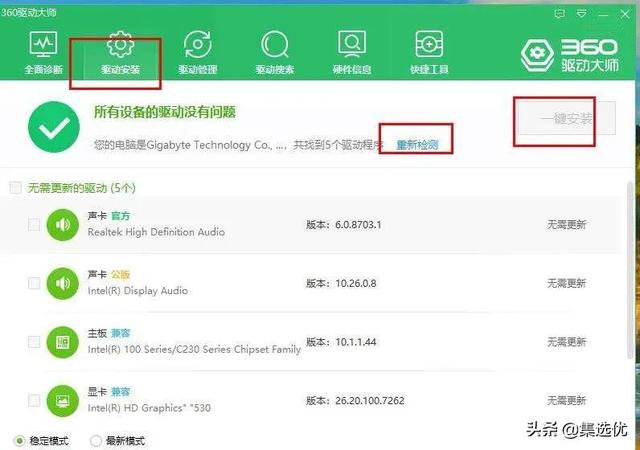我们在日常办公生活中经常需要用到打印机进行各种打印文件资料等操作,会遇到打印机出问题。最近有网友遇到了打印问题。win10系统打印时显示未安装打印机怎么办?这种情况下win10无法打印!该怎么办?下面小编就教下大家win10系统显示为安装打印机的解决方法。
1、打开电脑服务窗口,两种打开服务窗口的方法
1)桌面找到我的电脑(此电脑)鼠标右键点击“管理”,找到“服务和应用程序”,展开后,选择“服务”,在右边找到“printspooler”服务,双击打开后,启动类型为“禁用”,服务状态为“停止”,点击应用,然后点击确定即可。如下图所示
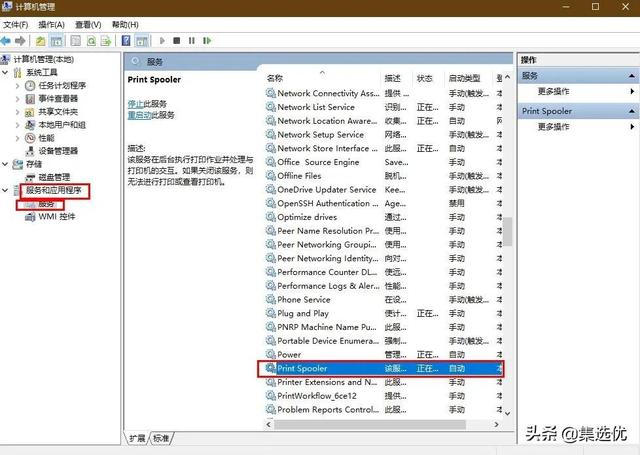
2)或者键按win+r键调出运行窗口,输入:services.msc, 点击确定或按回车键即可打开服务,其他如 1)方法一样。
2、删除
C:\Windows\System32\spool\prtprocs下的所有文件。
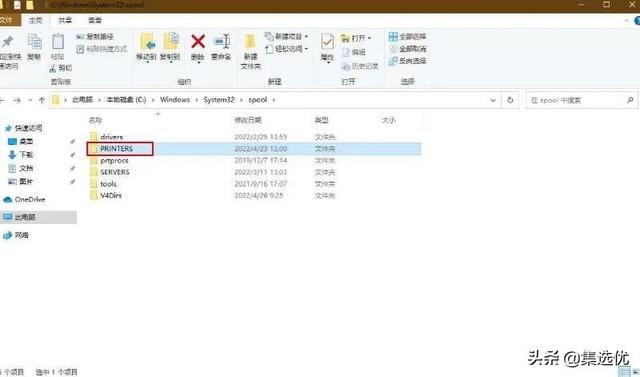
3、重启电脑。
4、再次打开的”服务“窗口中,找到” Print Spooler“服务并双击打开;在弹出的窗口中启动类型选择”自动“,服务状态选择“启用”。
5、最后添加打印机驱动,连接打印机(USB打印线连接),在控制面板设备和打印机窗口添加打印机。或者打开驱动软件(360驱动大师),点击驱动安装,然后安装完就可以使用了。